Specialiųjų simbolių įterpimas į Word 2010
Kartais gali prireikti įterpti neįprastą simbolį į Word 2010 dokumentą. Perskaitykite, kaip lengvai tai padaryti su mūsų patarimais ir simbolių sąrašu.
Norėdami apriboti rodomus elementus, galite naudoti SharePoint rodinių filtravimo parinktis. Galite pasirinkti, kuriuos stulpelius filtruoti ir kaip taikyti filtrą. Galite naudoti filtrus, kad būtų rodomi programos duomenys, kai tam tikras stulpelis yra lygus tam tikrai vertei arba nelygus kokiai nors vertei arba kai elementas buvo sukurtas tarp tam tikrų dienų sekų.
Galite kurti filtrus naudodami stulpelius, pagrįstus eilutės, numerio, valiutos arba pasirinkimo duomenų tipais. Tačiau negalite filtruoti paieškos stulpelių ar kelių eilučių teksto laukų.
Filtro kūrimas „SharePoint“ prilygsta lygties rašymui; pavyzdžiui, x > y. Šiuo atveju x yra stulpelis, kurį norite filtruoti, o y yra reikšmė, pagal kurią norite patikrinti stulpelio turinį. Tarpinis operatorius nustato, ką įvertina testas. Šis testas suteikia sistemos atsaką TEISINGAI arba NETEISINGAI į jūsų lygtį.
Galimi operatoriai yra
Lygybė: lygi arba nelygi
Palyginimas: yra didesnis nei arba mažesnis už
Poeilutė: yra arba prasideda
Filtravimo lygtis įvertinama kiekvienam programos elementui. Jei lygtis yra TRUE, elementas įtraukiamas į rodinį; jei lygtis FALSE, elementas neįtraukiamas.
Jei rodinyje nematote rezultatų, kurių tikėjotės, jūsų filtras tikriausiai vertinamas kaip FALSE.
Skaitmeninėms reikšmėms paprastai naudojate lygybės arba palyginimo operatorius. Kai kuriate filtruotus rodinius „SharePoint“ programose pagal eilutės (teksto) reikšmes, prieš bandydami sukurti filtrą norite susipažinti su savo duomenimis.
Pavyzdžiui, jei norite filtruoti kontaktų programą, kad būtų rodomi tik tie kontaktai JK, turite paklausti, kaip programoje buvo įvesta JK reikšmė. Ar tai JK, Jungtinė Karalystė ar abi? Norėdami greitai nuskaityti duomenis ir nustatyti galimų reikšmių diapazoną, galite naudoti duomenų lapo rodinį.
Vienas iš būdų, kaip išspręsti šią problemą, yra patvirtinti duomenis, kai jie įvedami. Norėdami tai padaryti, galite naudoti pasirinkimo stulpelius arba naudoti „SharePoint 2013“ patvirtinimo funkcijas.
Tarkime, kad pastebėjote, kad jūsų duomenys apima abi vertes – JK ir Jungtinę Karalystę. Galite peržiūrėti ir suderinti visus duomenis. Arba galite filtruoti abi vertes naudodami parinktį Arba.
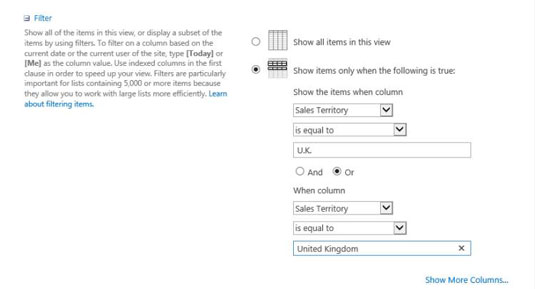
Kartais gali prireikti įterpti neįprastą simbolį į Word 2010 dokumentą. Perskaitykite, kaip lengvai tai padaryti su mūsų patarimais ir simbolių sąrašu.
„Excel 2010“ naudoja septynias logines funkcijas – IR, FALSE, IF, IFERROR, NOT, OR ir TRUE. Sužinokite, kaip naudoti šias funkcijas efektyviai.
Sužinokite, kaip paslėpti ir atskleisti stulpelius bei eilutes programoje „Excel 2016“. Šis patarimas padės sutaupyti laiko ir organizuoti savo darbalapius.
Išsamus vadovas, kaip apskaičiuoti slankiuosius vidurkius „Excel“ programoje, skirtas duomenų analizei ir orų prognozėms.
Sužinokite, kaip efektyviai nukopijuoti formules Excel 2016 programoje naudojant automatinio pildymo funkciją, kad pagreitintumėte darbo eigą.
Galite pabrėžti pasirinktus langelius „Excel 2010“ darbalapyje pakeisdami užpildymo spalvą arba pritaikydami ląstelėms šabloną ar gradiento efektą.
Dirbdami su laiko kortelėmis ir planuodami programą „Excel“, dažnai pravartu lengvai nustatyti bet kokias datas, kurios patenka į savaitgalius. Šiame straipsnyje pateikiami žingsniai, kaip naudoti sąlyginį formatavimą.
Sužinokite, kaip sukurti diagramas „Word“, „Excel“ ir „PowerPoint“ programose „Office 365“. Daugiau informacijos rasite LuckyTemplates.com.
„Excel“ suvestinės lentelės leidžia kurti <strong>pasirinktinius skaičiavimus</strong>, įtraukiant daug pusiau standartinių skaičiavimų. Šiame straipsnyje pateiksiu detalius nurodymus, kaip efektyviai naudoti šią funkciją.
Nesvarbu, ar dievinate, ar nekenčiate Word gebėjimo išjuokti jūsų kalbos gebėjimus, jūs turite galutinį sprendimą. Yra daug nustatymų ir parinkčių, leidžiančių valdyti „Word“ rašybos ir gramatikos tikrinimo įrankius.





